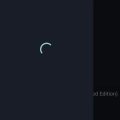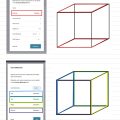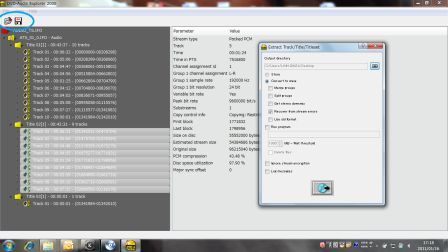
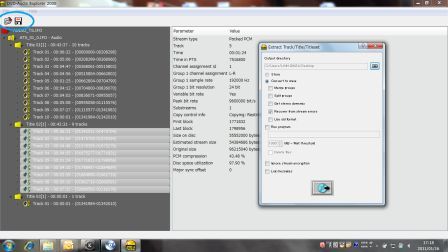 DVD Audioをお持ちの場合、96kHz/24bitや192kHz/24bitなど高音質リッピングが可能です!
DVD Audioをお持ちの場合、96kHz/24bitや192kHz/24bitなど高音質リッピングが可能です!
<ダウンロード方法>
DVD AUDIOリッパ―「DVDAExplorler」を下記よりインストールしてください。
<<<DVDAExplorler>>>
※頁の右側「Free Acount」で無料でDVD Audioリッパ―をダウンロードできます。
1)表示に従ってダウンロードを「開始」
2)「bin」フォルダ内のアプリケーション「DVDAExplorler.exe」を右クリック。
「全て展開」を選択し、表示されたポップアップを展開していく。
3)展開されたフォルダの中の「bin」を選択すると、アプリケーション「DVDAExplorler.exe」を開く事が出来ます。
※デスクトップにショートカットを作成しておくと便利です。
※OSによって手順が変わる場合があります。ダウンロードした「DVDAExplorler.exe」ファイルを展開し、その中の「bin」フォルダ内のアプリケーションを実行することで立ち上がります。
<操作方法>
1)DVDAExplorlerを立ち上げ、DVD Audioをドライブに挿入
2)左上のフォルダマークをクリックし、CDドライブを選択し、「AUDIO TS」を選択。
3)Title01、Title02と表示されます。どの曲でもよいので1タイトル選択すると画面右側に詳細が出るので、データのレート・チャンネル数を確認の上、リッピングしたいデータを選択し直してください。
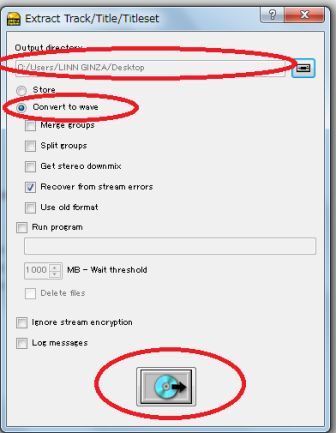 4)「フロッピーマーク(保存)」をクリックでリッピング開始の操作に入ります。
4)「フロッピーマーク(保存)」をクリックでリッピング開始の操作に入ります。
「Output Directory」でデータの保存先を選択し、「Convert to wave」にチェックを入れ下段中央のリッピングマークをクリック。
リッピングがスタートします
>>>WAVで保存した後にFLAC変換する事も可能です。
<<<WAVE→FLAC
※WAVEファイルは、メタデータ(タグ情報)を貼りつける事が出来ません。
メディアモンキーやEdit ID Tagによる編集でトラックに名前をつけても、メタデータの貼りつけにならないので、コントローラーで検索することができません。
アーティストインデックス検索では「UNKNOWN」フォルダ内に保存されますので、そこから探すか、フォルダ検索でデータを検索してください。
また、WAVEファイル編集時、日本語で入力するとコントローラ上で文字化けしてしまう可能性があります。